电脑音乐如何传输到手机iphone 5S方法教程
发布时间:2016-12-21 来源:查字典编辑
摘要:1)在电脑上下载安装新版的itunes软件并打开,将iphone5S用数据线连接电脑。扫描媒体2)在“歌曲”界面点击...
1)在电脑上下载安装新版的itunes软件并打开,将iphone5S用数据线连接电脑。
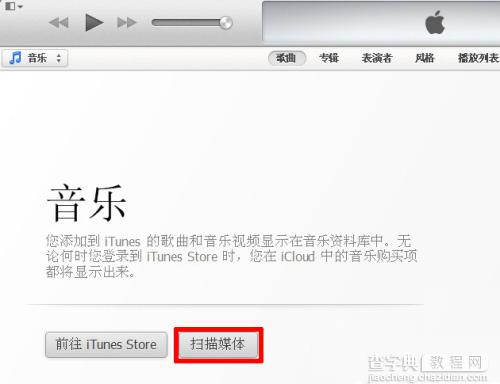
扫描媒体
2)在“歌曲”界面点击“扫描媒体”,itunes会自动扫描显示电脑上所有的音乐文件。
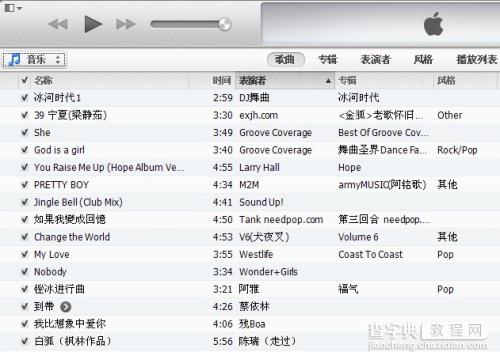
显示音乐文件
3)按一下电脑键盘的“Alt”键,界面上方会弹出菜单栏,点击“文件”,列表中有两个按钮可以下载音乐到iphone5S中去,“将文件添加到资料库”可以将单个音乐文件下载到iphone5S中,“将文件添加到资料库”可以将电脑文件夹中的音乐下载到iphone5S中去。
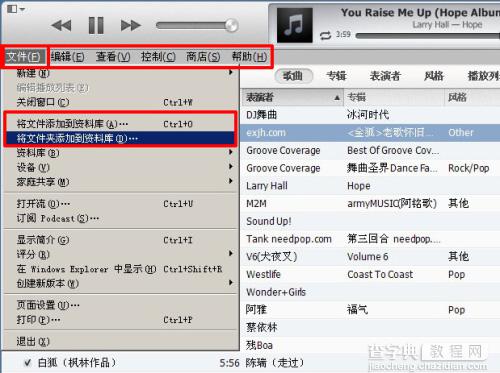
将文件添加到资料库
4)选择好后会自动复制到iphone5S中。
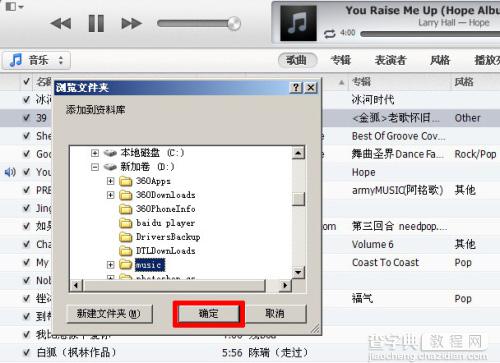
确定
5)下载音乐还有另外一种方法。在歌曲列表中按上档键或“Ctrl”键选取歌曲后,点击鼠标右键,在“添加到播放列表”的子列表中点击最上面的设备名,即可快速下载到设备中去。
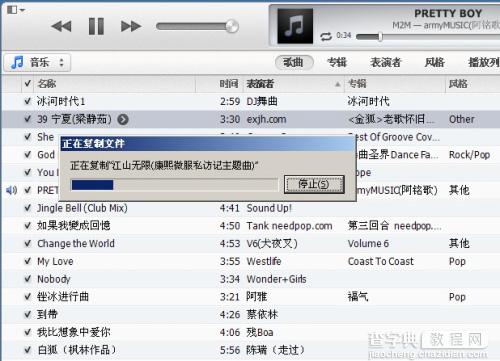
复制过程
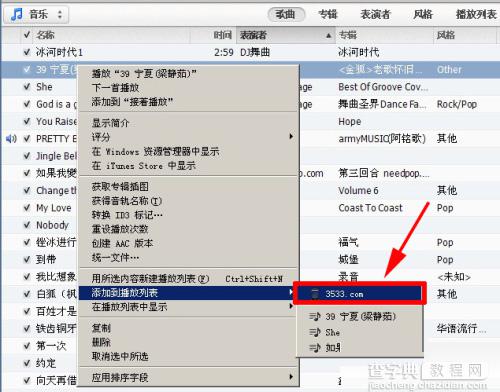
添加到播放列表
只要按上面所述的方法,大家就可以将音乐文件下到手机里了。不会的朋友可以试着去尝试下,毕竟找人帮忙实在不妥。一次两次还好,次数多了就算别人不厌烦,自己也难免会尴尬。


